Annons
 Steam är fullpakad med en mängd olika användbara funktioner som du kanske inte är medveten om 8 saker du inte visste om SteamSteam började som ett irriterande program som kom med Half-Life 2, men det har vuxit till en PC-butik som valts för de flesta PC-spelare. Även om vissa människor inte är fans och föredrar alternativa butiker, ... Läs mer , men tredjepartsutvecklare har gjort verktyg och webbplatser som lägger till ännu fler funktioner i Steam. Från att flytta installerade spel till andra hårddiskar utan att ladda ner dem igen till att hantera ditt spel backlog och se hur mycket pengar ditt Steam-bibliotek är värt, dessa verktyg lägger till en mängd saknade funktioner.
Steam är fullpakad med en mängd olika användbara funktioner som du kanske inte är medveten om 8 saker du inte visste om SteamSteam började som ett irriterande program som kom med Half-Life 2, men det har vuxit till en PC-butik som valts för de flesta PC-spelare. Även om vissa människor inte är fans och föredrar alternativa butiker, ... Läs mer , men tredjepartsutvecklare har gjort verktyg och webbplatser som lägger till ännu fler funktioner i Steam. Från att flytta installerade spel till andra hårddiskar utan att ladda ner dem igen till att hantera ditt spel backlog och se hur mycket pengar ditt Steam-bibliotek är värt, dessa verktyg lägger till en mängd saknade funktioner.
Steam har gradvis lagt till funktioner som du en gång behövde tredjepartsprogram för. Du kan nu välja en installationsplats varje gång du installerar ett spel, se de spel du och en annan person båda egna (perfekt för att bestämma ett spel att spela tillsammans), och få e-postmeddelanden när spel på din önskelista fortsätter försäljning.
Steam Mover - Flytta installerade spel
Steam låter dig nu välja en installationsplats när du installerar dina spel, vilket är särskilt användbart om du har begränsat lagringsutrymme - kanske du har en liten solid-state drive 101 Guide till hårddiskenheterSolid State Drives (SSDs) har verkligen tagit mellanklassen till high end computing world med storm. Men vad är de? Läs mer och en större enhet där du vill installera dina spel.
Men om du vill ändra installationsplatsen för ett Steam-spel efter att ha installerat det kommer du att göra det måste normalt ta bort spelet och sedan installera det igen, ladda ner alla spelets data igen i bearbeta. Det kan ta ett tag och kan vara ett problem om du har en långsam internetuppkoppling Får du bredbandshastigheten du betalar för?Hur snabb är din internetanslutning, egentligen? Din Internetleverantör citerar dina hastigheter, men hur vet du om du faktiskt får den hastighet du betalar för? Du kan ta reda på det med en av ... Läs mer eller en med bandbreddskåpa.
Steam Mover är ett enkelt verktyg som snabbt kan flytta spelets filer och skapa en "korsningspunkt Hur man synkroniserar någon mapp till SkyDrive och hur man använder SkyDrive i Windows XPMicrosofts nya SkyDrive är ett fantastiskt inträde i molnlagringskriget - det tävlar från topp till tå med Dropbox, Google Drive och resten. Men det har vissa begränsningar. Vi visar dig hur du kan övervinna dessa ... Läs mer Så Steam kommer att se dem på normal plats - men de kommer att lagras på en annan hårddisk.
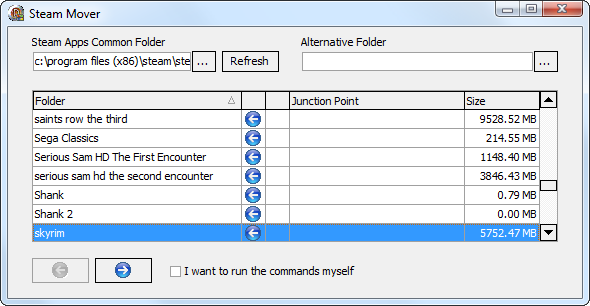
Depressurizer - Hantera enkelt Steam-spelkategorier
Om du någonsin har försökt att kategorisera dina spel i Steam, vet du att det kan vara en övning i frustration. Du kan bara tilldela en kategori till ett spel åt gången, och du måste göra det genom att öppna en snabbmeny, öppna en dialogruta och tilldela kategorin. Du kan inte enkelt kategorisera flera spel på en gång. Om du vill byta namn på en kategori kan du inte göra det - du kan bara skapa en ny kategori och långsamt tilldela varje enskilt spel till den nya kategorin en efter en. Värre än kan Steam ibland glömma dessa kategorier när du loggar in från en annan dator, vilket tvingar dig att börja om och göra hela den tråkiga processen från början.
Depressurizer är ett verktyg som är utformat för att göra det lättare att använda Steam-kategorier. Med applikationen kan du automatiskt tilldela spel till kategorier som "Action" och "Adventure" baserat på deras kategorier i Steam-butiken, tilldela snabbt en kategori till flera spel på en gång, byta namn på kategorier och till och med skapa en säkerhetskopieringsfil som innehåller all din Steam-spelkategori information. Du kan snabbt importera den här filen med Depressurizer om Steam någonsin glömmer dina kategorier igen.
Slösas med ånga - Se hur mycket ditt bibliotek är värt och mer
Hur mycket är ditt Steam-bibliotek värt? Waste on Steam [Broken Link Removed] kommer att berätta. Det här verktyget berättar faktiskt inte hur mycket du har spenderat på spel - om du skaffade spel på försäljning eller via buntar som Humble Bundle, kommer Wasted On Steam att visa dem till fullt pris. På samma sätt, om du köpte ett spel till $ 60 men det nu säljs för $ 20, verkar spelet vara värt mindre nu.
Ändå kommer det här verktyget att visa dig hur mycket du måste spendera för att köpa hela Steam-biblioteket igen idag. Ange bara ditt Steam-ID så gör det jobbet. Det kommer det också visa hur många timmar du har spelat totalt, visningsförsäljning och mer Vill du veta hur mycket tid och pengar du har använt på ånga?Steams årliga semesterförsäljning slutade nyligen och jag vet att några av dina plånböcker verkligen skadar just nu. Dag efter dag slog flashförsäljning och specialerbjudanden oss i ansiktet och det var ... Läs mer .

Hur länge att slå, backloggery - spåra din backlog
Om du är en av personerna med Steam-spelbibliotek som består av hundratals spel - många av dem köpte i billiga buntar under försäljningen - du kan ha en ganska ordning med spel du inte har spelat än.
Du kan spåra den här ordningen med en webbplats som Hur länge att slå. Gå in på Steam-spelen som du vill spela och How Long to Beat kommer att visa dem alla i en lista och visa tiden det tog för andra användare att slutföra spelet. Det kommer till och med att lägga till dem alla och säga hur länge du måste spela dina spel för att komma ikapp. How Long to Beat kan också användas utan konto - du kan snabbt söka efter ett spel och se hur lång tid det tar dig att avsluta det.

Backloggery är en annan liknande tjänst. Det finns till och med en steam2backloggery program du kan köra, vilket automatiskt importerar alla spel du äger till ditt Backloggery-bibliotek.
Båda dessa program är inte Steam eller ens PC-specifika - de kan användas med spel från varje plattform Är konsolen döende? [Infografik]Om jag snabbt tittar på min iPhone eller iPad just nu kan jag direkt se att en majoritet av apparna är spel. Det beror på att allt mer ... Läs mer .
TikiOne-Steam-Cleaner - Frigör utrymme
Ångspel behöver ofta installera "omdistribuerbara" paket som DirectX-uppdateringar, Games For Windows Live, och så vidare. Spel inkluderar dessa installationsfiler och installerar dem automatiskt första gången du startar spelet.
När du har kört dem håller de sig fast på din hårddisk och använder utrymme. Värre är det att varje spel har sin egen unika kopia av dessa filer. Om du har installerat en stor mängd spel är det troligtvis mycket utrymme som används av onödiga dubbletter Ta bort duplicerade filer snabbt med dessa verktygEtt av de snabbaste sätten att täppa till din hårddisk är att lagra duplicerade filer. För det mesta känner du förmodligen inte ens till att du har duplicerade filer. De kommer från olika ... Läs mer av dessa installatörer, som kan vara så stora som 100MB vardera.
TikiOne-Steam-Cleaner skannar din Steam-mapp efter sådana installatörer och gör att du snabbt kan ta bort dem och frigöra utrymme. Det är en bra idé som kan hjälpa till att frigöra utrymme, men det finns ett problem - om spelet någonsin uppdateras eller om du kör det Alternativet "verifiera spelcache" på spelet, Steam kommer att märka att vissa av spelets filer saknas och laddas ner igen dem.
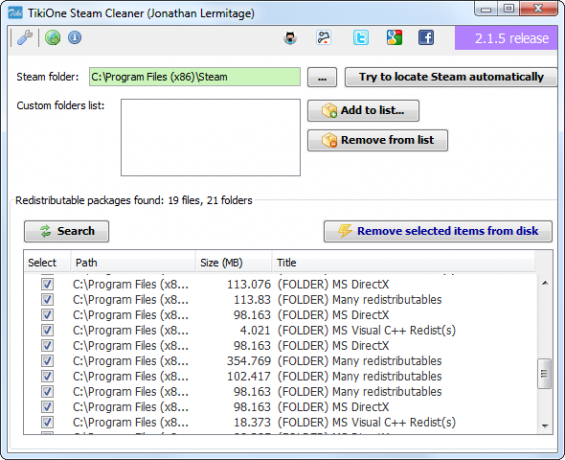
GameSave Manager - Säkerhetskopiera och återställa spelspar
Många - eller till och med de flesta - nya spelen inkluderar Steam Cloud-stöd för sparspar. De kommer automatiskt att ladda upp dina spel sparar till molnet, synkronisera dem över alla dina enheter och låter dig återställa dem om du någonsin formaterar om hårddisken eller får en ny dator.
Vissa spel inkluderar dock inte Steam Cloud-stöd för sparspar. Du kanske också vill ha lokala säkerhetskopior av besparingar för spel du har spelat, i händelse av att Steam gör ett misstag och krossar dem. Detta är till och med användbart om du är det migrera Steam till en ny hårddisk Hur man migrerar Steam till en ny hårddiskTill skillnad från de flesta Windows-applikationer kan Steam enkelt flyttas mellan hårddiskar utan att ladda ner eller installera om något. Om du vill sätta Steam på en ny hårddisk - säg om du har köpt en ny ... Läs mer - inte alla sparsparar kommer med dig.
GameSave Manager är ett program som skannar din hårddisk efter Steam-sparar och låter dig skapa en säkerhetskopia som innehåller dem. Du kan sedan använda GameSave Manager för att snabbt återställa alla dina sparbesparingar från den ena filen på en ny dator. Med GameSave Manager kan du också länka sparmappar till molnmappar, så att du kan koppla ett spels sparmapp till din Dropbox eller Google Drive-mappen Dropbox vs. Google Drive vs. OneDrive: Vilken molnlagring är bäst för dig?Har du ändrat hur du tänker på molnlagring? De populära alternativen för Dropbox, Google Drive och OneDrive har förenats av andra. Vi hjälper dig att svara på vilken molnlagringstjänst du ska använda. Läs mer och synkroniserar automatiskt sina spar med din molnlagring.

Har du använt andra användbara verktyg eller webbplatser som förbättrar din Steam-upplevelse? Lämna en kommentar och dela dem nedan!
Chris Hoffman är en teknisk bloggare och all teknikberoende som bor i Eugene, Oregon.


